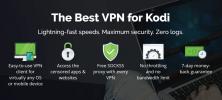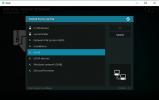Pretočni dokumentarni filmi in znanost o programu Kodi: dodatki z najboljšimi dokumentarnimi kanali
Ne glede na to, ali vas zanimajo znanost ali narava, astronomija ali zgodovina, je na voljo ogromno dokumentarnih filmov, ki ustrezajo vsem. Seveda je eden najprimernejših načinov, da to dosežemo s pomočjo Kodija s svojo množico drugih dodatkov. Nekateri omogočajo dostop do ogromnih zadnjih katalogov vsebine na zahtevo, drugi pa omogočajo prenos v živo z nekaterih najboljših dokumentarnih kanalov na svetu. Karkoli vas zanima, vam bomo pokazali, kako pretakati dokumentarne filme in znanost na Kodiju. Beri naprej!

30-dnevna garancija za vračilo denarja
Pred prenosom Namestite VPN
Čeprav je Kodi sam 100-odstotno zakonit, obstaja nekaj neuradnih dodatkov, ki lahko nezakonito omogočijo dostop do vsebine. In ker je znano, da nekateri uporabniki Kodija zaradi uporabe teh aplikacij prejemajo pravna obvestila o kršitvi avtorskih pravic, pri nekaterih pa se jim celo obetajo nadaljnje kazni, je bolje biti varen kot žal. Z VPN je vaša spletna dejavnost anonimizirana in varna, kar pomeni, da ste zaščiteni pred tveganjem takih pravnih posledic.
Vprašanje je, za katero od številnih VPN-jev na trgu se morajo izbrati Kodi uporabniki? Pri izbiri morate upoštevati štiri glavna merila:
- Velike hitrosti povezave
- Močne nastavitve zasebnosti
- Brez omejitev podatkov
- Široka razpoložljivost strežnika
Najboljši VPN za Kodi - IPVanish

S pomočjo teh štirih meril je jasno, da je najboljši VPN za Kodi uporabnike IPVanish. Ponuja hitrost povezave, strehe, šifriranje in obsežne določbe o zasebnosti, saj zagotavljajo, da se ne bodo hranili dnevniki uporabnikov. Ni nobenih omejitev glede vrst datotek ali količine podatkov, in z več kot 850 strežniki v 60 različnih državah lahko izbirate tudi veliko strežnikov. IPVanish's ima veliko programov, ki so na voljo na skoraj vseh platformah, vključno z aplikacijo Amazon za uporabnike Firestick. Vse to skupaj in IPVanish je očitno trenutno vodilni na trgu za Kodijeve uporabnike.
IPVanish ponuja 7-dnevno garancijo za vračilo denarja, kar pomeni, da imate teden dni časa, da preizkusite varnost. Prosimo, upoštevajte, da Bralci nasvetov zasvojenosti lahko prihranite tukaj ogromnih 60% o letnem načrtu IPVanish, tako da je mesečna cena padla na samo 4,87 dolarja na mesec.
Najboljši Kodi dodatki za pretočne dokumentarne filme in znanost
Pri sestavljanju tega seznama smo se podali skozi nešteto različnih dodatkov, ki so usmerjeni v znanost in dokumentarce (pa tudi splošnejših), da bi danes podali svoja priporočila. Naše izčrpno delo je izplačalo dividende, saj smo ga zožili na prvo najboljšo. Vključili smo tudi nekaj dodatnih dodatkov, ki so, čeprav niso vodje paketa, vredni vašega časa, da poskusite.
Brettusov dokumentarni film

Kot že ime pove, je Brettus Documentaries namenski dokumentarni dodatek in ima ogromno vsebine za uživanje. Medtem ko njegov logotip v slogu Darth Vader morda odlaga nekatere, ki niso oboževalci Vojne zvezd, vendar vztrajate, saj je v tem dodatku toliko več kot vsebina, povezana z znanstveno fantastiko.
Njegov glavni meni je razdeljen na 50 dokumentarnih kategorij. Nekatere od teh možnosti so v stilu z malo klika, na primer "Amazing Scary Documentaries", druge pa so neverjetno nišne in nejasne, na primer "Pancake Art". Kljub temu je še vedno veliko resnih vsebin, na primer obe svetovni vojni, britanska zgodovina, narava in divjad, nacisti in kriminal.
Ena kritika Brettusovih dokumentarcev je, da nekateri razdelki povezujejo na videoposnetke, ki niso dokumentarni filmi. Na primer, pod nekaterimi naslovi boste našli povezave do glasbenih videov ali celo spoof vsebine. To lahko postane moteče, a če imate potrpljenje, da jih presejete, čakajo ure in ure vredne vsebine, ki jo čakajo, da jih raziščete in uživate.
Kako namestiti Brettus dokumentarce
Postopek namestitve dodatka Brettus Documentaries je sorazmerno preprost, kot boste videli v vodniku po korakih spodaj:
- Odprite Kodi in na levi strani začetnega zaslona je glavni meni. Izberite Nastavitve v tem meniju, ki je ikona zobnika na vrhu menija.
- Na naslednjem zaslonu izberite Upravitelj datotek in nato z naslednjim klikom na Dodajte vir
- An Dodaj vir datoteke pojavno okno se mora zdaj pojaviti z besedilnim poljem na sredini, ki piše. V to polje boste morali vnesti naslednji URL točno tako, kot je prikazan tukaj: https://plugin.video.brettus.documentaries-1.1.0.zip/
- Spodaj je polje, v katerem vas prosimo, da poimenujete to datoteko. Ime dokumentarnih filmov Brettus se zdi najvarnejša stava, seveda pa je odvisno od vas. Ko je to vneseno, kliknite v redu.
- Zdaj se vrnite na začetni zaslon in izberite Dodatki sledi Upravitelj dodatkov To je ikona, ki je videti kot odprto polje in se nahaja v zgornjem desnem kotu zaslona.
- V naslednjem meniju morate izbrati Namestitev iz zip datoteke.
- Nato izberite Brettusov dokumentarni film možnost s seznama.
- Počakajte nekaj trenutkov, da se v zgornjem desnem kotu zaslona prikaže sporočilo, ki vam pove, da je zdaj omogočen dodatek Brettus Documentaries.
- To je to! Brettusovi dokumentarni filmi bi morali biti zdaj na voljo na vaši strani z dodatki in cel svet dokumentarnih filmov je zdaj na dosegu roke.
Decado dokumentarni filmi
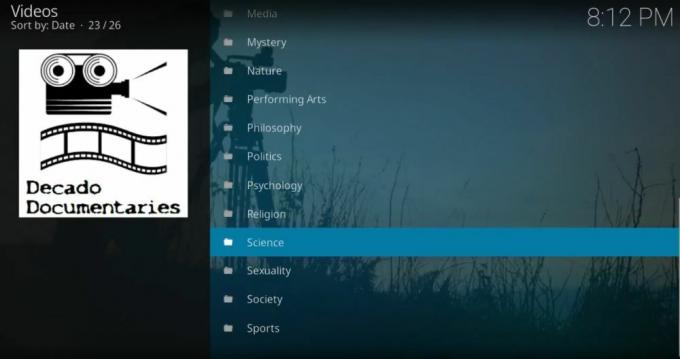
Decado je še en namenski dokumentarno osredotočen dodatek z resnično globino vsebine, ki je na voljo za raziskovanje. Je nekoliko bolj "naravnost navzdol" kot Brettus, ker nima nekaj čudnih in obzidnih vsebin, ki so na voljo na prvem. Ponuja pa čista, dobro zasnovana in enostavna izkušnja z dodatki, ki ima ogromno izbire kakovostne vsebine, ki jo lahko uživajo uporabniki.
Večina Decadojevih vsebin je celovečernih dokumentarcev. Večina teh je objavljena tudi v visoki ločljivosti, kar je pravi bonus zlasti za ljubitelje dokumentarnih filmov v naravi. V njihovem meniju je približno 25 možnosti, ki jih lahko izbirate in z jasnimi naslovi, kot so biografija, okolje, kriminal in zarota, boste lažje našli tisto, kar iščete. Obstaja tudi nekaj drugih uporabnih funkcij, ki omogoča iskanje njihovih najbolj priljubljenih dokumentarnih filmov in njihovih najnovejših dokumentarnih filmov. To so odličen način, da izkopljete najboljše razpoložljive vsebine in je odličen zaključek odličnega dodatka.
Kako namestiti dokumente Decado
Decado Documentaries najdete v repozitoriju MetalKettle, zaradi česar se postopek namestitve nekoliko razlikuje od dodatka Brettus Documentaries.
- Najprej pojdite na meni na levi strani domačega zaslona Kodi in izberite Nastavitve, ki je ikona zobnika na vrhu.
- Na naslednjem zaslonu izberite možnost, ki se pokličeUpravitelj datotek in na naslednjem zaslonu izberite Dodajte vir
- An Dodaj vir datoteke pojavil se bo pojavno okno. Kliknite na besedilno polje, ki piše in vnesite naslednji naslov URL točno tako, kot je napisano tukaj: http://kodi.metalkettle.co
- Udari Končano in nato spodaj vnesite ime tega vira. MetalKettle zdi se, da je najboljša stava. Za nadaljevanje potrdite izbiro.
- Vrnite se na začetni zaslon in izberite Dodatki iz menija, ki mu sledi Upravitelj dodatkov ikono, ki je videti kot odprto polje in jo najdete v zgornjem desnem kotu zaslona.
- V meniju, ki se prikaže, izberite možnost do Namestitev iz zip datoteke. Nato kliknite na MK In na naslednjem zaslonu izberite repozitorij.metalkettle-x.x.x.zip. S tem boste prenesli shrambo MetalKettle. Po nekaj trenutkih se v zgornjem desnem kotu zaslona prikaže potrditveno obvestilo, da je bil prenos uspešen.
- Vrnite se v meni Add-on Manager in tokrat izberite Namestitev iz skladišča. Nato izberite Odlagališče Addon, sledi video dodatki
- Pomaknite se navzdol po seznamu, dokler ne vidite Decado dokumentarni filmi na seznamu. Kliknite na to in počakajte nekaj trenutkov, da se v zgornjem desnem kotu zaslona prikaže potrditveno sporočilo
- S tem je omogočen dodatek Decado Documentaries in lahko uživate v vsem, kar lahko ponudi.
YouTube

Bodi potrpežljiv z menoj; Tu se morda zdi YouTube leno izbira, toda dejstvo je, da vsebuje eno največjih zbirk dokumentarne vsebine, ki je bila kdajkoli sestavljena. Poleg tega je YouTube Kodi dodatek morda najboljša platforma za dostop do njega. To je najboljši način, ki smo ga našli pri izkopavanju dokumentarne vsebine iz njenega ogromnega arhiva.
Uporabi Iskanje objekt in vstopi Dokumentarni filmi.Ko se iskanje vrne, kliknite na stran kanalov. Tu boste našli ogromen seznam razpoložljivih dokumentarnih kanalov, po katerih lahko nato iščete za določene teme ali kanale, ki vas zanimajo, ali samo brskajte po nečem, kar se vam zdi privlačna. To lahko naredite v dodatku Kodi veliko bolj preprosto kot nekatere druge platforme YouTube. Čeprav dodatku manjka nekaj dodatnih funkcij (na primer skupna raba), je to več kot nadomeščeno z izboljšano zmožnostjo do hitrega dostopa do in ogled odličnih dokumentarnih vsebin in enostavno.
Kako namestiti dodatek za YouTube
Postopek namestitve YouTubovega dodatka je tako preprost, kot ga dobite, ker gre za uradni dodatek Kodi. Številni uporabniki ga bodo že prenesli, vendar za vsak slučaj, če ga še niste:
- V glavnem meniju kliknite na Dodatki sledi Upravitelj dodatkov To je ikona, ki je videti kot odprto polje in jo najdete v zgornjem desnem kotu zaslona.
- Odprite Uradno skladišče dodatkov Kodi in se pomaknite navzdol, dokler ne vidite YouTube dodatka.
- Kliknite na to in počakajte nekaj trenutkov, da se v zgornjem desnem kotu zaslona prikaže potrditveno sporočilo.
- To je to. YouTube je pripravljen na predstavitev!
Opomba o dodatku Dokumentarni vihar
En dodatek, osredotočen na dokumentarce, ste morda prebrali drugje Dokumentarni vihar. To sem že večkrat poskusil in nisem uspel namestiti. Vem, da so se tudi drugi soočili s podobnimi težavami. Trenutno ni jasno, ali gre za trajno ali začasno težavo, vendar pa še vedno ostane v času pisanja, zato je ta dodatek trenutno nemogoče priporočiti.
Drugi dokumentarni dodatki
Za resnične ljubitelje dokumentarcev bi morali zgoraj navedeni namenski dodatki imeti veliko vsebine za uživanje, toda za tiste ki želijo več, predvsem pa tisti, ki želijo nove ali žive dokumentarne oddaje v živo, je še nekaj drugih dodatkov, ki jih je vredno raziskati tudi.
Seznami predvajanja UK Turk

Z odpovedjo Exodusa in drugimi dodatki za pretakanje v živo, Predvajalniki seznamov UK Turk Playlists so trenutno najboljši dodatki za pretakanje v živo. Poleg tega, da uporabnikom omogoča dostop do vsebine v živo iz Združenega kraljestva, ZDA in Turčije, to omogoča tudi uporabnikom pretočite številne namenske dejanske kanale, vključno z zgodovinskim kanalom in National Geographic. V njih je na voljo veliko novih in starih dokumentarnih in znanstvenih vsebin, ki se odpirajo vsak dan, zaradi česar so predvajanja UK Turk Playlists vreden dodatek za navdušence.
Pretočite vse vire (SALTS)

Še ena izmed glavni dodatki za televizijo in film kar še vedno močno. SALTS ima tudi dober izbor visokokakovostnih dokumentarcev na zahtevo, ki jih lahko najdete tako v filmih filma kot na TV v dodatku.
cCloud TV

cCloud TV je morda najboljši dodatek Kodi IPTV in v svoje menije vključuje razdelek samo za dokumentarno vsebino. Vsebuje dolg seznam namenskih dokumentarnih kanalov, ki jih uporabniki lahko izbirajo, da bi lahko vsak dan uživali v dokumentarnih in znanstvenih programih v živo.
BBC iPlayer
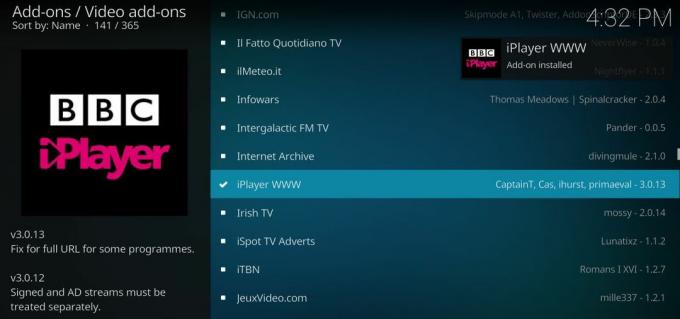
BBC je morda najbolj znan svetovni producent dokumentarnih vsebin. In njihovo spletno pretočno storitev, the BBC iPlayer, vam omogoča dostop do vseh njihovih najnovejših dokumentarnih filmov in do kar nekaj starejših oddaj. Na iPlayerju je namenjen razdelek z dejanskimi podatki, v katerem lahko preprosto iščete vsebino, ki vas zanima. Pomembno je, da je iPlayer BBC zaklenjen samo za uporabnike v Veliki Britaniji, zato bodo uporabniki zunaj Britanije za dostop do te storitve morali uporabljati storitev VPN, kot je IPVanish, povezan z britanskim strežnikom.
To je del za naš pregled dodatkov Kodi za pretočne dokumentarne filme. Ali smo pogrešali vašo najljubšo? Sporočite nam v spodnjem delu komentarjev!
Iskanje
Zadnje Objave
Ni prepričan Kodi Addon: Kako namestiti in gledati TV v živo
Ljubitelji Kodija vedno iščejo zanesljiv dodatek vse v enem, v zadn...
Kako namestiti Kodi Solutions IPTV na katero koli napravo
Obstaja ogromno različnih IPTV storitve in čeprav so mnoge od njih ...
Dodatek DeathStar Kodi: Kako namestiti dodatek DeathStar
Kodi je a varno in brezplačno, odprtokodno aplikacijo za medijski c...